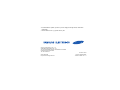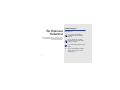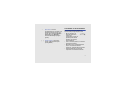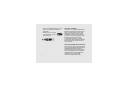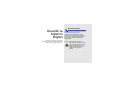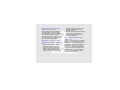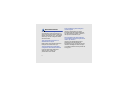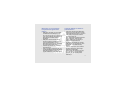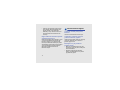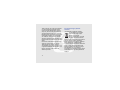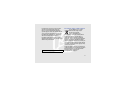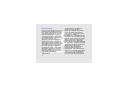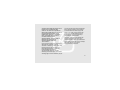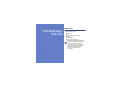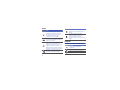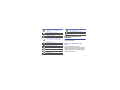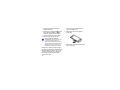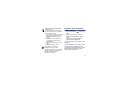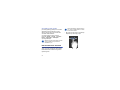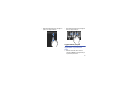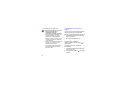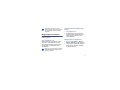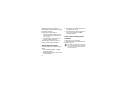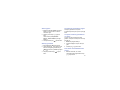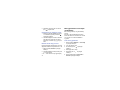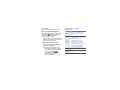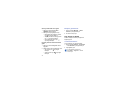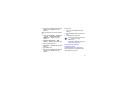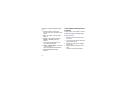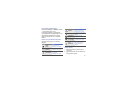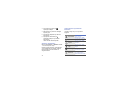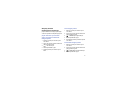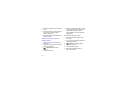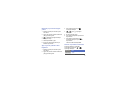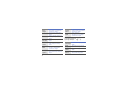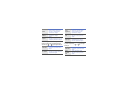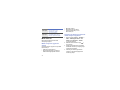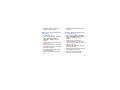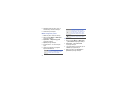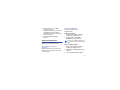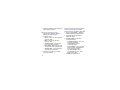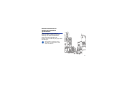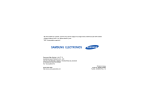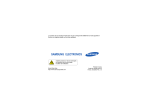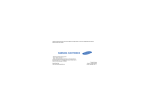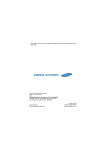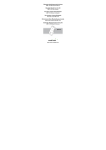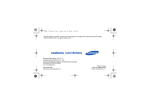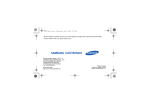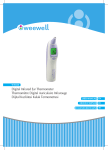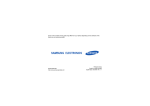Download Samsung GT-I8910 Kullanıcı Klavuzu
Transcript
* Bu kılavuzdaki bazı içerikler, yazılıma veya servis sağlayıcınıza bağlı olarak, cihazınızdan
farklı olabilir.
* Cihazın kullanım ömrü 7 yıl, garanti süresi 2 yıldır.
Samsung Çağrı Merkezi : 444 77 11
SAMSUNG ELECTRONICS CO., LTD
443-742 416 MEATAN-3 DONG, YEONGTONG-GU SUWON
KYONGGI-DO SOUTH KOREA
Tel: +82-2-2255-0114
World Wide Web
http://www.samsungmobile.com
Printed in Korea
Code No.:GH68-23640A
Turkish. 07/2009. Rev. 1.1
I8910
Cep Telefonu
Hızlı Başlangıç
Kılavuzu
Kullanım kılavuzunu Samsung web sitesinde bulabilirsiniz.
Bu Kılavuzu
Kullanma
Talimat simgeleri
Başlamadan önce, bu kılavuzda göreceğiniz
simgeleri tanıyın:
Uyarı—sizin veya başkalarının
yaralanmasına neden olabilecek
durumlar
Bu hızlı başlangıç kılavuzu, cihazınızın işlevleri
ve özellikleri hakkında size yol göstermek için
özel olarak tasarlanmıştır.
Dikkat—cihazınızın veya diğer
ekipmanın zarar görmesine neden
olabilecek durumlar
Not—notlar, kullanım ipuçları veya ek
bilgiler
X
2
Bakınız—ilgili bilgi içeren sayfalar;
örneğin: X s. 12 ("bkz. 12. sayfa"
anlamına gelir)
Telif hakları ve ticari markalar
→
[ ]
İşlem sırası—bir adımı
gerçekleştirmek için seçenekler veya
menülerde izlemeniz gereken sıra;
örneğin: Menü modunda, Mesajlar →
Yeni mesaj'ı seçin (Mesajlar'ı
ardından Yeni mesaj seçeneğini
gösterir)
Köşeli ayraçlar—cihaz tuşları;
örneğin: [
] (Kapatma/Açma
tuşunu gösterir).
Bu aygıtı içeren tüm teknolojilerin ve
ürünlerin mülkiyeti ilgili sahiplerine aittir:
• Bu ürün Symbian Ltd.
tarafından lisanslanan
yazılım içerir
© 1998-2009. Symbian ve
Symbian İşletim Sistemi
Symbian Ltd. firmasının
ticari markalarıdır.
• Java™ Sun Microsystems, Inc. firmasının
tescilli ticari markasıdır.
• Bluetooth®, dünya genelinde Bluetooth
SIG, Inc. firmasının tescilli ticari
markasıdır— Bluetooth QD ID: B015049
• Windows Media Player®, Microsoft
Corporation'ın tescilli ticari markasıdır.
3
• Wi-Fi®, Wi-Fi CERTIFIED logosu ve Wi-Fi
logosu, Wi-Fi Alliance'ın tescilli ticari
markalarıdır.
• DivX® DivX, Inc.'ın tescilli
ticari markasıdır ve lisans
altında kullanılır.
DIVX VIDEO HAKKINDA
DivX® DivX, Inc. tarafından geliştirilmiş bir
dijital video biçimidir. Resmi DivX Onayına
sahip bu aygıt DivX video oynatır. Daha
fazla bilgi ve dosyalarınızı DivX videoya
dönüştürmeye yönelik yazılım araçları için
www.divx.com adresini ziyaret edin. Cihaz
Mobil Tiyatro profilinde DivX® video
oynatmak üzere DivX onayına sahiptir:
Öncelikli içerik dahil olmak üzere 640x480'e
kadar DivX® video oynatmak üzere DivX
Onayına sahiptir.
DIVX İSTEK ÜZERİNE VİDEO HAKKINDA
Bu DivX Onaylı® aygıtın DivX İstek Üzerine
Video (VOD) içeriğini görüntüleyebilmesi için
kaydettirilmesi gerekir. Kayıt kodunu
oluşturmak için, aygıt kurulum menüsünde
DivX VOD bölümünü bulun. Kayıt işlemini
tamamlamak ve DivX VOD ile ilgili daha
fazla bilgi için bu kodu kullanarak
vod.divx.com adresini ziyaret edin.
4
Güvenlik ve
Kullanım
Bilgileri
Tehlikeli ve yasal olmayan durumlardan
kaçınmak ve cihazınızı en yüksek performansta
kullanmak için aşağıdaki uyarılara uyun.
Güvenlik uyarıları
Cihazı küçük çocuklardan ve evcil
hayvanlardan uzak tutun
Cihazınızı ve tüm aksesuarlarını küçük
çocukların veya hayvanların erişemeyeceği
bir yerde tutun. Küçük parçalar yutulursa
boğulmaya veya önemli yaralanmalara
neden olabilir.
İşitme yeteneğinizi koruyun
Kulaklığın yüksek sesle dinlenmesi
işitme yeteneğinize zarar verebilir.
Yalnızca konuşmalarınızı veya
müziği duymanıza yetecek en
düşük ses seviyesi ayarını
kullanın.
5
Mobil cihazları ve donanımları
dikkatli bir şekilde takın
Aracınıza taktığınız tüm mobil cihazların
veya ilgili donanımın güvenli bir şekilde
monte edildiğinden emin olun. Cihazınızı ve
aksesuarları hava yastığının bulunduğu yere
veya yakınına koymayın. Doğru takılmayan
kablosuz donanım, hava yastığı şiştiğinde
ciddi yaralanmalara neden olabilir.
Bataryaları ve şarj cihazlarını
kullanırken ve atarken dikkatli
olun
• Yalnızca cihazınız için özel olarak
tasarlanmış ve Samsung tarafından
onaylanmış pilleri ve şarj cihazlarını
kullanın. Uyumsuz piller veya şarj
cihazları ciddi yaralanmalara neden
olabilir veya cihazınıza zarar verebilir.
6
• Pilleri veya aygıtları asla ateşe atmayın.
Kullanılan pilleri atarken tüm yerel
düzenlemelere uyun.
• Bataryaları veya cihazları asla mikrodalga
fırın, soba veya radyatör gibi ısıtıcı
cihazlara koymayın. Bataryalar aşırı
ısındığında patlayabilir.
Kalp pillerini etkilememesine
dikkat edin
Üretici firmaların ve bağımsız bir araştırma
grubu olan Wireless Technology Resarch'ın
önerilerine göre, kalp pillerinin etkilenme
olasılığını engellemek için mobil cihazlarla
kalp pilleri arasında en az 15 cm (6 inç)
mesafe bırakın. Cihazınızın bir kalp pilini
veya diğer tıbbi cihazları etkilediği ile ilgili
şüpheniz olursa, cihazı derhal kapatın ve
yardım almak için kalp pilinin veya tıbbi
cihazın üreticisine başvurun.
Ekran çatlamış veya kırılmışsa
telefonu kullanmayın.
Kırık cam elinize veya yüzünüze zarar
verebilir. Camın değiştirilmesi için telefonu
Samsung servis merkezine götürün.
Patlama olasılığı olan ortamlarda
cihazı kapatın
Cihazı yakıt ikmal noktalarında (benzin
istasyonları) veya yakıt ya da kimyasal
maddelerin yakınında kullanmayın. Uyarı
işaretleri veya talimatlarla belirtilen yerlerde
cihazınızı kapatın. Cihazınız, yakıt veya
kimyasal malzemelerin depolandığı yerlerde
ve taşındığı araçlarda ya da patlayıcı
malzemelerin olduğu yerlerde veya yakın
çevresinde patlamaya neden olabilir. Yanıcı
sıvıları, gazları veya patlayıcı malzemeleri
cihazınızla, parçalarıyla veya
aksesuarlarıyla aynı yerde saklamayın ya da
taşımayın.
Sürekli aynı hareketleri
yapmaktan kaynaklanan
rahatsızlıklara yakalanma riskini
azaltın
Telefonunuzu kullanırken, telefonu rahat bir
şekilde tutun, tuşlarına hafifçe basın,
basmanız gereken tuş sayısını azaltan
özelliklerden yararlanın (örneğin şablonlar
ve tahmini metin gibi) ve sık sık ara verin.
7
Güvenlik önlemleri
Aracınızı her zaman güvenli sürün
Araç kullanırken cihazınızı kullanmayın ve
sürüş sırasında mobil cihazların kullanımıyla
ilgili tüm düzenlemelere uyun. Güvenliğinizi
artırmak için mümkün olduğunda ahizesiz
aksesuarı kullanın.
Tüm güvenlik uyarılarına ve
düzenlemelere uyun
Belirli yerlerde mobil cihazların kullanımını
kısıtlayan tüm düzenlemelere uyun.
Yalnızca Samsung tarafından
onaylanan aksesuarları kullanın
Uyumsuz aksesuarların kullanılması
cihazınıza zarar verebilir veya
yaralanmalara neden olabilir.
8
Tıbbi cihazların yakınındayken
cihazı kapatın
Cihazınız hastanelerdeki veya sağlık
kuruluşlarındaki tıbbi cihazları etkileyebilir.
Tüm düzenlemelere, belirtilen uyarılara ve
tıbbi personelin talimatlarına uyun.
Hava taşıtlarında cihazı kapatın
veya kablosuz kullanım işlevlerini
devre dışı bırakın
Cihazınız hava taşıtlarındaki donanımı
etkileyebilir. Havayollarıyla ilgili tüm
düzenlemelere uyun ve havayolu personeli
tarafından belirtildiğinde cihazınızı kapatın
veya kablosuz işlevleri devre dışı bırakan bir
moda geçirin.
Bataryaları ve şarj cihazlarını
koruyarak hasar görmelerini
önleyin
• Bataryaları çok düşük veya çok yüksek
sıcaklıklara maruz bırakmayın (0° C/
32° F'nin altı veya 45° C/113° F'nin üstü).
Aşırı uçtaki sıcaklıklar şarj kapasitesini ve
bataryalarınızın kullanım ömrünü
düşürebilir.
• Bataryaların metal nesnelerle temas
etmesini engelleyin; aksi takdirde + ve uçları arasında bağlantı oluşarak
bataryaların geçici veya kalıcı bir şekilde
hasar görmesine neden olabilir.
• Hasarlı bir şarj cihazını veya bataryayı
asla kullanmayın.
• Pilin veya aygıtın yanlış tipte bir pil veya
aygıtla değiştirilmesi durumunda patlama
riski vardır. Kullanılmış pilleri veya
aygıtları talimatlara uygun şekilde atınız.
Cihazınızı dikkatli ve makul bir
şekilde kullanın
• Cihazınızın ıslanmamasına dikkat edin;
cihaza gelen sıvılar ciddi hasar verebilir.
Cihazı ıslak ellerinizle tutmayın. Cihazınız
sudan dolayı zarar görürse üreticinin
garantisi geçersiz olur.
• Tozlu yerler cihazın hareketli parçalarına
zarar verdiğinden, cihazınızı tozlu
yerlerde kullanmayın ve bırakmayın.
• Cihazınız karmaşık elektronik
parçalardan oluşmaktadır. Bu nedenle
ciddi hasarlara yol açmamak için cihazı
çarpmalara ve sert kullanıma karşı
koruyun.
• Cihazınızı boyamayın; boya, hareketli
parçaları tıkayabilir ve cihazın doğru
çalışmasını engelleyebilir.
• Telefonunuzda kamera flaşı veya ışığı
varsa, çocukların veya hayvanların
gözlerine çok yakın olacak şekilde
kullanmayın.
9
• Cihazınız manyetik alana maruz kalırsa
zarar görebilir. Manyetik kapakları olan
taşıma çantaları veya aksesuarlar
kullanmayın veya cihazınızın uzun süre
manyetik alana maruz kalmasına izin
vermeyin.
Diğer elektronik cihazlarla parazit
yapmasından kaçının
Cihazınız kalp pilleri, işitme cihazları ve evde
ya da araçta kullanılan tıbbi cihazlar gibi
koruması olmayan veya yeterli derecek
korunmayan elektronik cihazlar için parazit
oluşturabilecek radyo frekansı (RF) sinyalleri
yayar. Karşılaştığınız parazit sorunlarını
gidermek için elektronik cihazınızın
üreticisine danışın.
10
Önemli kullanım bilgileri
Cihazınızı normal pozisyonda
kullanın
Cihazınızın dahili antenine dokunmayın.
Cihazınızın onarımını yalnızca
yetkili elemanlara yaptırın
Yetkili olmayan kişilerin cihazınızı onarmaya
çalışması cihazınıza zarar verebilir ve
garantisi geçersiz olur.
Bataryanın ve şarj cihazının
ömrünü uzatın
• Bataryayı bir haftadan daha uzun süre
şarj etmeyin; fazla şarj etmek, bataryanın
ömrünü kısaltabilir.
• Zamanla, kullanılmayan bataryalar
boşalır ve kullanılmadan önce yeniden
şarj edilmeleri gerekir.
• Şarj cihazını kullanmadığınız zamanlarda
güç kaynağından çıkarın.
• Bataryaları yalnızca amacına uygun
olarak kullanın.
SIM kartları ve hafıza kartlarını
dikkatli bir şekilde tutun
• Cihaz bilgi aktarıyorken veya bilgiye
erişiyorken kartı çıkarmayın; aksi takdirde
veri kaybı olabilir ve/veya kart ya da cihaz
zarar görebilir.
• Kartları yüksek gerilimden, statik
elektrikten ve diğer cihazların yaydığı
elektronik parazitten koruyun.
• Çok sık okuma yazma yapılması hafıza
kartlarının kullanım ömürlerini kısaltır.
• Kartın sarı renkli temas noktalarına veya
iletken uçlarına parmağınızla ya da metal
nesnelerle dokunmayın. Kart kirlendiyse
yumuşak bir bezle silin.
Acil servislere erişim sağlayın
Bazı bölgelerde veya durumlarda
cihazınızdan acil aramalar yapılamayabilir.
Uzak yerlere veya gelişmemiş bölgelere
seyahate çıkmadan önce, acil servis
elemanlarıyla irtibat kurmak için alternatif bir
yöntem belirleyin.
Özgül Soğurma Oranı (SAR)
sertifikası bilgileri
Cihazınız, insanların radyo ve
telekomünikasyon cihazlarının yaydığı radyo
frekansı (RF) enerjisine maruz kalma
miktarını sınırlayan Avrupa Birliği (AB)
standartlarına uygundur. Bu standartlar, bir
kilogram için en yüksek birim olarak kabul
edilen (Özgül Soğurma Oranı veya SAR
olarak da adlandırılır) 2,0 watt düzeyinin
üzerindeki mobil cihazların satışını yasaklar.
11
Testler sırasında, bu model için kaydedilen
en yüksek SAR değeri kilogram başına
0,426 watt olarak belirlenmiştir. Cihaz bir
sinyali en yakın baz istasyonuna iletmeye
yetecek kadar RF enerjisi yayacak şekilde
tasarlandığından, normal kullanımda, gerçek
SAR değeri bu değerin çok daha altında
olur. Cihazınız, enerji yayılımını mümkün
olduğunda otomatik olarak düşürdüğünden,
toplam olarak maruz kaldığınız RF enerjisini
azaltır.
Bu kılavuzun arkasındaki Uygunluk Beyanı,
cihazınızın Avrupa Radyo ve Terminal
Telekomünikasyon Cihazları (R&TTE)
yönetmeliğine uygun olduğunu gösterir. SAR
ve ilgili AB standartları hakkında daha fazla
bilgi için Samsung mobil cihazlar web
sitesini ziyaret edin.
12
Bu Ürünün Doğru Şekilde
Atılması
(Atık Elektrikli ve Elektronik Cihazlar)
(Avrupa Birliği ve ayrı toplama
sistemleri olan diğer Avrupa
ülkeleri için geçerlidir)
Ürünün, aksesuarların veya ilgili
belgelerin üzerinde bulunan bu
işaret, ürünün ve elektronik aksesuarlarının
(örn. şarj cihazı, kulaklık, USB kablo)
kullanım ömrü sonunda diğer ev atıklarıyla
birlikte atılmaması gerektiğini belirtir.
Atıkların kontrolsüz olarak imha edilmesinin
çevre ve insan sağlığı üzerindeki zararlı
etkisini engellemek için lütfen bunu diğer
atık türlerinden ayırın ve malzeme
kaynaklarının sürdürülebilir şekilde yeniden
kullanılabilmesi için geri dönüştürülmesini
sağlayın.
Ev kullanıcıları, bu ürünü çevresel açıdan
güvenli bir geri dönüştürme işlemi için
nereye ve nasıl ulaştıracakları hakkında
ayrıntılı bilgi için ürünü satın aldıkları bayi ile
veya yerel resmi makamla irtibat kurmalıdır.
İş kullanıcıları tedarikçileri ile irtibat kurup
satın alma sözleşmesinin hüküm ve
koşullarına bakmalıdır. Bu ürün ve ürünün
elektronik aksesuarları, imha için diğer ticari
atıklarla karıştırılmamalıdır.
EEE Yönetmeliğine Uygundur.
Bu ürünün doğru şekilde atılması
(Avrupa Birliği ve ayrı pil iade
sistemleri olan diğer Avrupa
ülkeleri için geçerlidir)
Pildeki, kılavuzdaki veya
ambalajdaki bu işaret bu üründeki pillerin
kullanım ömürlerinin sonunda diğer ev
atıkları ile birlikte atılmaması gerektiğini
belirtir. Hg, Cd veya Pb kimyasal sembolleri
pilin EC Yönetmeliği 2006/66'da belirtilen
referans değerlerin üstünde cıva, kadmiyum
veya kurşun içerdiğini gösterir. Piller düzgün
atılmazsa, bu maddeler insan sağlığına veya
ortama zarar verebilir.
Doğal kaynakları korumak ve malzemelerin
yeniden kullanılmasını özendirmek için pilleri
diğer atık türlerinden ayırıp bölgenizdeki
ücretsiz pil iade sistemiyle geri
dönüştürülmesini sağlayın.
13
Sorumluluk Reddi
Bu aygıt yoluyla erişilebilen bazı içerik ve
hizmetler üçüncü şahıslara ait olup telif
hakkı, patent, ticari marka ve/veya diğer
fikri mülkiyet kanunları ile korunmaktadır.
Bu içerik ve hizmetler yalnızca ticari
olmayan şahsi kullanıma yönelik olarak
sunulmaktadır. Hiçbir içerik veya hizmeti,
içeriğin sahibi veya hizmetin
sağlayıcısının izin vermediği biçimde
kullanamazsınız. Yukarıdaki hükümleri
sınırlamaksızın, geçerli içerik sahibi veya
hizmet sağlayıcısı tarafından açıkça izin
verilmedikçe, bu aygıt yoluyla sunulan
hiçbir içerik veya hizmeti değiştiremez,
kopyalayamaz, yeniden yayımlayamaz,
yükleyemez, postalayamaz, iletemez,
çeviremez, satamaz, türetilmiş eserler
oluşturamaz, kötüye kullanamaz veya
hiçbir biçimde ya da ortamda
dağıtamazsınız.
14
"ÜÇÜNCÜ ŞAHSA AİT İÇERİK VE
HİZMETLER "OLDUĞU GİBİ"
SUNULUR. SAMSUNG BU ŞEKİLDE
SUNULAN İÇERİK VEYA HİZMETİ,
HİÇBİR AMAÇLA, AÇIK VEYA KAPALI
BİR İFADE İLE GARANTİ
ETMEMEKTEDİR. SAMSUNG AÇIKÇA,
BELİRLİ BİR AMACA UYGUNLUK VEYA
SATILMA GARANTİLERİ DAHİL OLMAK
ÜZERE ANCAK BUNLARLA SINIRLI
OLMAMAK KAYDIYLA, ZIMNİ TÜM
GARANTİLERİ REDDEDER. SAMSUNG
BU AYGIT YOLUYLA SUNULAN HİÇBİR
İÇERİK VEYA HİZMETİN DOĞRULUĞU,
GEÇERLİLİĞİ, GÜNCELLİĞİ,
YASALLIĞI VEYA EKSİKSİZLİĞİNİ
GARANTİ ETMEMEKTE OLUP
İHMALKARLIK DAHİL OLMAK ÜZERE
HİÇBİR DURUMDA, BİR SÖZLEŞMEYE
TABİ OLARAK YA DA OLMADAN, BU
TÜR HASAR İHTİMALİ BİLDİRİLMİŞ
OLSA BİLE SİZİN VEYA ÜÇÜNCÜ BİR
ŞAHSIN HERHANGİ BİR İÇERİK VEYA
HİZMETİ KULLANMASININ BİR
SONUCU OLARAK VEYA İÇERİLEN
BİLGİLERLE BAĞLANTILI OLARAK YA
DA BUNLARDAN KAYNAKLANAN
DOĞRUDAN, DOLAYLI, TESADÜFİ,
ÖZEL VEYA BİR FİİLİN SONUCU
OLARAK ORTAYA ÇIKAN
ZARARLARDAN, AVUKAT ÜCRETİ,
MASRAFLAR VEYA DİĞER
ZARARLARDAN SORUMLU
TUTULAMAZ."
Üçüncü şahıs hizmetlerine, herhangi bir
zamanda son verilebilir veya ara
verilebilir ve Samsung, hiçbir içerik ya da
hizmetin herhangi bir süre boyunca
kullanılabileceğine dair bir beyanda
bulunmamakta veya garanti
vermemektedir. İçerik ve hizmetler,
Samsung'un üzerinde hiçbir kontrolünün
olmadığı ağlar ve iletim olanakları yoluyla
üçüncü şahıslar tarafından iletilmektedir.
Bu sorumluluk reddinin genel niteliğini
sınırlandırmaksızın Samsung açık bir
ifade ile, bu aygıt yoluyla sunulan tüm
içerik veya hizmetin kesilmesi ya da
ertelenmesine dair sorumluluk veya
yükümlülüğü reddetmektedir.
Samsung, içerik veya hizmetlerle ilgili
müşteri hizmetinden sorumlu veya
yükümlü değildir. İçerik veya hizmetlerle
ilgili hizmete yönelik tüm soru ve talepler,
doğrudan ilgili içerik ve hizmet
sağlayıcılarına yapılmalıdır.
15
Hızlı Başlangıç
Kılavuzu
Paketi açma
Ürün kutunuzda aşağıdaki bileşenlerin olup
olmadığını kontrol edin:
•
•
•
•
•
•
•
Mobil cihaz
Pil
Seyahat adaptörü (şarj cihazı)
Kulaklık
PC veri kablosu
Samsung PC Studio CD'si
Cep Telefonu Hızlı Başlangıç Kılavuzu
Telefonunuzla birlikte verilen bileşenler
bölgenizde kullanılan veya servis
sağlayıcınızın sunduğu yazılımlara ve
aksesuarlara bağlı olarak değişebilir.
Bulunduğunuz yerdeki Samsung
bayisinden ek aksesuar temin
edebilirsiniz.
16
Cihazın genel görünümü
Aygıtınızın ön bölümünde şu tuşlar ve
özellikler bulunur:
Işık/Yakınlık
sensörü
Görüntülü
arama için
ön kamera
merceği
Ses seviyesi
tuşu
Hoparlör
Kulaklık
Aygıtınızın arka bölümünde şu tuşlar ve
özellikler bulunur:
Video kaydı
için mikrofon
Flaş
Kilit tuşu
Bellek kartı
yuvası
Menü tuşu
Arka
kamera
merceği
Dokunmatik
ekran
Çok işlevli
giriş
Arama
tuşu
Kulaklık
girişi
Pil kapağı
Kamera
tuşu
Açma/
Kapatma tuşu
Mikrofon
Dahili
anten
Hoparlör
17
Tuşlar
Tuş
Tuş
İşlev
Arama yapmanızı veya gelen
aramaları cevaplamanızı sağlar;
Bekleme modunda, son aranan,
cevaplanmayan veya gelen
aramaları görmenizi sağlar
Menü moduna erişmenizi sağlar;
Tüm etkin uygulamaları görmenizi
sağlar (uzun basın)
Cihazı açmanızı ve kapatmanızı
sağlar (uzun basın); Bekleme
modunda, hızlı menüye erişmenizi
sağlar (uzun basın); Aramayı
bitirmenizi sağlar; Menü modunda,
Bekleme moduna dönmenizi sağlar
Bekleme modunda aygıtın ses
seviyesini ayarlamanızı sağlar
İşlev
Dokunmatik ekranı ve tuşları
kilitlemenizi veya kilidini açmanızı
sağlar
Bekleme modunda kamerayı
açmanızı sağlar (uzun basın);
Kamera modunda fotoğraf
çekmenizi veya video kaydetmenizi
sağlar
Simgeler
Ekranınızda görüntülenen simgeleri öğrenin.
Simge
Tanımı
Sinyal gücü (GSM/GPRS
şebekesi)
Sinyal gücü (UMTS şebekesi)
Sinyal gücü (HSDPA şebekesi)
Alarm etkinleştirildi
18
Simge
Tanımı
Yeni metin veya multimedya
mesajı
Yeni sesli posta mesajı
Simge
Tanımı
Bellek kartı takıldı
Kullanılabilir kablosuz LAN
Pil gücü seviyesi
Yeni e-posta mesajı
Mesaj gönderme
Arama yönlendirme etkin (birden
çok hattınız varsa, görüntülenen
sayı hangi hattın yönlendirildiğini
gösterir)
Etkin telefon hattı 2
Cevapsız arama
Bluetooth etkinleştirildi
Stereo kulaklık bağlandı
Mono kulaklık bağlandı
PC ile bağlantı kuruldu
Aygıtınızı birleştirme ve
hazırlama
İşe mobil aygıtınızı ilk kullanım için birleştirip
hazırlayarak başlayın.
SIM veya USIM kartını ve pili
takma
Bir cep telefonu servisine abone
olduğunuzda, kişisel tanımlama numaranız
(PIN) ve isteğe bağlı servisler gibi abonelik
bilgilerinin olduğu bir Abone Kimlik Modülü
veya SIM kart alırsınız.
Tuşlar kilitli
19
UMTS veya HSDPA servislerini
kullanabilmek için Universal Subscriber
Identity Module (USIM) kartı satın almanız
gerekir.
2. SIM veya USIM kartı takın.
SIM veya USIM kartı ve pili takmak için,
1. Pilin kapağını çıkarın.
Aygıt açıksa kapatmak için [
uzun basın.
20
] tuşuna
• Aygıtın SIM veya USIM kartını sarı
temas noktaları aşağıya bakacak
şekilde yerleştirin.
• SIM veya USIM kartı takmadan
cihazınızın şebeke harici servislerini ve
bazı menülerini kullanabilirsiniz.
3. Pili takın.
Pili şarj edin
Telefonu ilk defa kullanmadan önce pili şarj
etmeniz gerekir.
1. Aygıtınızın yan tarafındaki çok işlevli
giriş kapağını açın.
2. Seyahat adaptörünün küçük ucunu çok
işlevli girişe takın.
4. Pil kapağını yerine takın.
Üçgen yukarı
bakacak şekilde
Seyahat adaptörünün yanlış takılması
cihazın ciddi şekilde zarar görmesine
neden olabilir. Hatalı kullanımdan
kaynaklanan hasarlar garanti kapsamında
değildir.
21
3. Seyahat adaptörünün büyük ucunu
elektrik prizine takın.
1. Aygıtın yan bölümündeki bellek kartı
yuvasının kapağını açın.
4. Pil tamamen şarj olduğunda ( simgesi
artık hareket etmediğinde), seyahat
adaptörünü elektrik prizinden çıkarın.
2. Bellek kartını etiketi yukarı gelecek
şekilde takın.
5. Seyahat adaptörünü aygıttan çıkarın.
6. Çok işlevli giriş kapağını kapatın.
Zayıf pil göstergesi hakkında
Pil azaldığında, aygıt bir uyarı sesi verir
ve zayıf pil mesajı görüntülenir. Pil
simgesi de boş olarak yanıp söner. Pilin
şarj seviyesi iyice zayıfladığında, telefon
otomatik olarak kapanır. Telefonunuzu
kullanmak için pilinizi yeniden şarj edin.
Bellek kartı takma (isteğe bağlı)
Ek multimedya dosyalarını saklamak için bir
bellek kartı takmanız gerekir. Telefonunuz
16 GB'ye kadar (bellek kartı üreticisine ve
türüne bağlı olarak) microSDTM bellek
kartlarını kabul eder.
22
3. Bellek kartını yerine oturana kadar bellek
kartı yuvasına itin.
Bellek kartını çıkarırken aşağıdaki
adımları izleyin
Veri kaybı yaşanmaması veya bellek
kartının zarar görmemesi için dikkatlice
aşağıdaki adımları izleyin.
1. [
] tuşuna uzun basın ve F: hafıza
kartını çıkart seçeneğini belirleyin.
2. Onaylamak için Evet seçeneğini
belirleyin.
3. Bellek kartı yuvasının kapağını açın
ve bellek kartını aygıttan ayrılana
kadar hafifçe itin.
4. Bellek kartını bellek kartı yuvasından
çıkarın.
5. Tamam seçeneğini belirleyin.
Bir uygulamanın yüklenmesini
tamamlamak için aygıtı yeniden
başlatmanız gerekirse, yeniden başlatma
tamamlanmadan kartı çıkarmayın. Aksi
takdirde, uygulama dosyalarınız
bozulabilir veya silinebilir.
Aygıtınızı açma ve kapatma
Aygıtınızı açmak için,
1. Aygıtınızı açmak için [
basın.
] tuşuna uzun
2. Bölge, şehir, geçerli saat ve tarihi
ayarlamak için ekrandaki yönergeleri
izleyin.
Aygıtınız cep telefonu şebekesine
otomatik olarak bağlanacaktır.
Aygıtınızı kapatmak için yukarıdaki 1. adımı
tekrarlayın.
Cihazı kilitleme veya kilidini açma
Cihazın istenmeyen şekilde çalışmasını
engellemek için dokunmatik ekranı ve tuşları
kilitleyebilirsiniz. Kilitlemek veya kilidini
açmak için Kilit tuşuna basın.
23
Çevrimdışı profile geçme
Çevrimdışı profile geçerek uçak ve hastane
gibi kablosuz cihaz kullanımının yasak
olduğu yerlerde cihazınızın şebeke harici
servislerini kullanabilirsiniz.
Çevrimdışı profile geçmek için, Menü
modunda, Ayarlar → Kişisel → Tercihler →
Hatsız → Seçenekler → Etkinleştir
seçeneğini belirleyin.
Kablosuz aygıtların yasak olduğu yerlerde
resmi görevlilerin tüm uyarılarına ve
talimatlarına uyun.
Dokunmatik ekranı kullanma
Cihazınızın dokunmatik ekranı kolayca
seçim veya işlem yapmanıza olanak sağlar.
Dokunmatik ekranı kullanma ile ilgili temel
işlemleri öğrenin.
24
Dokunmatik ekranın optimum kullanımı
için, cihazınızı kullanmadan önce ekran
koruma filmini kaldırın.
• Bir menüyü açmak veya bir uygulamayı
başlatmak için bir simgeyi seçin.
• Dikey listelerde ilerlemek için parmağınızı
yukarı veya aşağı sürükleyin.
• Yatay listelerde ilerlemek için parmağınızı
sola veya sağa sürükleyin.
Uygulamalarla çalışma
Uygulamaları veya klasörleri
açma
1. Bekleme modunda, Menü moduna
erişmek için Menü seçeneğini belirleyin
veya Menü tuşuna basın.
25
2. Bir uygulama veya klasör seçin.
• Bulunduğunuz bölgeye veya servis
sağlayıcınıza bağlı olarak
cihazınızdaki varsayılan
uygulamalar değişiklik gösterebilir.
• Bazı uygulamaları ilk defa açtığınızda
yükleme başlayabilir. Uygulamayı
yüklemek için ekrandaki talimatları
uygulayın. Yükleme dosyalarını ayrıca
www.samsungmobile.com adresinden
de indirebilirsiniz.
• Cihazınız yığın bellek için bir bilgisayara
bağlıyken, E: sürücüsünde yüklü
uygulamaları açamazsınız.
• Aygıtınızdaki uygulamalar hakkında
daha fazla bilgi almak için kullanım
kılavuzuna bakın.
Uygulamalar arasında geçiş
yapma
Aygıtınız aynı anda birden fazla uygulama
çalıştırarak çoklu görev özelliği sağlar.
Etkin bir uygulamadan diğerine geçmek için,
1. Uygulama listesini açmak üzere Menü
tuşuna uzun basın.
2. Bir uygulamaya gidin ve seçin.
Uygulamaları kapatma
Geçerli uygulamayı kapatmak için [
tuşuna basın.
Arka planda çalışan bir uygulamayı
kapatmak için,
1. Uygulama listesini açmak üzere Menü
tuşuna uzun basın.
2. Bir uygulamaya gidin ve
belirleyin.
26
]
seçeneğini
Bulunduğunuz bölgeye veya servis
sağlayıcınıza bağlı olarak, arka plandaki
etkin uygulamaları kapatmak mümkün
olmayabilir.
Widget öğelerini kullanma
Araç çubuğundaki widget öğelerini
kullanmayı öğrenin.
Araç çubuğunu açın
Bekleme modunda araç çubuğunu açmak
için ekranın sol alt tarafındaki oku seçin.
Araç çubuğundaki widget öğelerini yeniden
düzenleyebilir veya bekleme ekranına
taşıyabilirsiniz.
Bekleme ekranına widget öğesi
taşıma
1. Araç çubuğunu açın.
2. Bir widget öğesini araç çubuğundan
bekleme ekranına sürükleyin. Widget
öğesini ekranda herhangi bir yere
yerleştirebilirsiniz.
Widget öğelerini değiştirme
1. Menü modunda Ayarlar → Kişisel →
Widget → Widget seçeneğini belirleyin.
2. Araç çubuğuna dahil etmek istediğiniz
widget öğelerini seçtikten sonra Geri
seçeneğini belirleyin.
Bölgenize veya servis sağlayıcınıza bağlı
olarak kullanabileceğiniz widget öğeleri
değişiklik gösterebilir.
27
Widget paketlerini kullanma
Sık kullandığınız widget öğelerini bir widget
paketi olarak gruplayın.
Bir widget paketi oluşturmak için,
1. Bekleme modunda, bekleme ekranının
sağ üst tarafındaki bir paket kutusunu
(1 ila 3) seçin.
2. Bir widget öğesini araç çubuğundan
bekleme ekranına sürükleyin.
Paketi açmak için ilgili kutuyu seçin. Bir
defada yalnızca bir paket açabilirsiniz.
Yardım bilgisine erişme
Cihazınızla ilgili yardım bilgilerine erişmeyi
öğrenin.
1. Menü modunda, Araçlar → Yardım
seçeneğini belirleyin.
2. Bulmak istediğiniz yardım konusunun ilk
birkaç harfini girin.
28
3. Bir uygulama veya özelliği öğrenmek için
bir yardım konusu seçin.
4. Daha fazla bilgi için ekranda gezinin. Bir
önceki seviyeye dönmek için Geri
seçeneğini belirleyin.
Temel arama fonksiyonlarını
kullanma
Arama yapmayı, gelen aramaları
cevaplamayı ve temel arama fonksiyonlarını
kullanmayı öğrenin.
İstenmeden giriş yapılmasını engellemek
için cihazınız arama sırasında dokunmatik
ekranı otomatik olarak kilitler. Kilidi açmak
için Kilit tuşuna basın.
Arama yapma
Ses düzeyini ayarlamanızı sağlar
1. Bekleme modunda Telefon seçeneğini
belirleyin ve alan kodunu ve telefon
numarasını girin.
Görüşme yaparken ses seviyesini
ayarlamak için Ses tuşuna yukarı veya aşağı
basın.
2. Numarayı aramak için [
] tuşuna
basın.
Video araması için Seçenekler →
Arama → Video araması seçeneğini
belirleyin.
Cevapsız aramaları görüntüleme
ve arama
3. Aramayı bitirmek için [
] tuşuna basın.
Aramayı yanıtlama
1. Birisi aradığında [
] tuşuna basın.
2. Video aramasında, arayan kişinin sizi ön
kamera merceğinden görebilmesi için
[
] tuşuna basın veya Evet seçeneğini
belirleyin.
3. Görüşmeyi bitirmek için [
basın.
] tuşuna
Aygıtınız cevapsız aramaları ekranda
gösterir. Cevapsız bir aramaya ait numarayı
aramak için,
1. Göster seçeneğini belirleyin.
2. Aramak istediğiniz cevapsız aramaya
gidin.
3. Aramak için [
] tuşuna basın.
Son aranan numaralardan birini
arama
1. Bekleme modunda, son aranan
numaraların listesini görüntülemek için
[
] tuşuna basın.
29
2. İstediğiniz numaraya gidin ve aramak
için [
] tuşuna basın.
Mesaj gönderme ve mesajları
görüntüleme
Uluslararası bir numarayı arama
Kısa mesaj göndermeyi ve görüntülemeyi
öğrenin.
1. Bekleme modunda Telefon seçeneğini
ve + karakterini girmek için iki defa
seçeneğini belirleyin.
2. Aramak istediğiniz numaranın tamamını
girin (ülke kodu, alan kodu ve telefon
numarası) ve aramak için [
] tuşuna
basın.
Rehber'den bir kişiyi arama
İçinde kayıtlı kişileri kullanarak bir numarayı
doğrudan rehberden arayabilirsiniz. X sf. 32
1. Menü modunda, Rehber seçeneğini
belirleyin.
Bu cihaz, Türkçe karakterlerin tamamını
ihtiva eden ETSI TS 123.038 V8.0.0 ve ETSI
TS 123.040 V8.1.0 teknik özelliklerine
uygundur.
Kısa mesaj gönderme
1. Menü modunda, Mesajlar → Yeni mesaj
seçeneğini belirleyin.
2. Alıcı giriş alanını seçin.
3. Bir numara girin ve
belirleyin.
seçeneğini
4. Metin giriş alanını seçin.
2. Aramak istediğiniz numaraya ilerleyin ve
[
] tuşuna basın.
5. Mesajınızı girin ve
belirleyin.
3. Bir telefon numarası seçin (gerekliyse).
6. Mesajı göndermek için Seçenekler →
Gönder seçeneğini belirleyin.
30
seçeneğini
Metin girme
Metni girin ve mesaj veya not oluşturun.
Metin giriş yöntemini değiştirme
Metin giriş alanını açtığınızda sanal tuşlar
görüntülenir.
seçeneğini belirleyin ve
metni girmek için aşağıdaki giriş
yöntemlerinden birini seçin:
• Sanal tuş takımı (Alfanümerik tuş takımı)
• QWERTY klavye (Tam ekran QWERTY)
• El yazısı yöntemi (El yazısı)
Aşağıdaki metin giriş modlarını
kullanabilirsiniz:
Mod
ABC
Tahminli
1. Tam bir sözcük girmek için
ilgili alfanümerik tuşları seçin.
2. Sözcük doğru
görüntüleniyorsa boşluk
girmek için 0 seçeneğini
belirleyin. Doğru sözcük
görüntülenmezse, başka bir
sözcük seçmek için
seçeneğini belirleyin.
Numara
Sayı girmek için ilgili sanal tuşu
seçin.
Sembol
Sembol girmek için ilgili sanal
tuşu seçin.
Tuşları kullanarak metin girme
1. Metin giriş yöntemini Alfanümerik tuş
takımı olarak değiştirin.
2. Metin girmek için ilgili tuşları seçin.
• Büyük/küçük harf değişimi yapmak
veya Tahminli giriş modu ya da Sayı
moduna geçmek için
seçeneğini belirleyin.
• Sembol moduna geçmek için
seçeneğini belirleyin.
İşlev
İstediğiniz karakter ekranda
görünene kadar ilgili sanal tuşu
seçin.
31
Q klavye kullanarak metin girme
Mesajları görüntüleme
1. Metin giriş yöntemini Tam ekran
QWERTY olarak değiştirin.
1. Menü modunda Mesajlar → Gelen
Kutusu seçeneğini belirleyin.
2. Metin girmek için ilgili tuşları seçin.
• Büyük/küçük harf değişimi yapmak
için
seçeneğini belirleyin.
• Sayı veya Sembol moduna geçmek
için
seçeneğini belirleyin.
• Özel karakterler girmek için
seçeneğini belirleyin.
2. Bir metin mesajı seçin.
El yazısı yöntemini kullanarak metin
girme
1. Metin giriş yöntemini El yazısı olarak
değiştirin.
2. Gölgeli yazma alanına karakterleri yazın.
• Sayı girmek için
seçeneğini
belirleyin.
• Sembol girmek için
seçeneğini
belirleyin.
32
Kişi ekleme ve bulma
Rehber özelliğinin kullanımıyla ilgili temel
bilgileri öğrenin.
Yeni kartvizit ekleme
Aygıtın belleğine yeni kartvizit ekleme:
1. Menü modunda, Rehber → Seçenekler
→ Yeni kartvizit seçeneğini belirleyin.
2. Kişi bilgilerini girin.
Ek bilgi alanlarını eklemek için
Seçenekler → Bilgi ekle → bir alan
türünü seçin.
3. Bilgi girmeyi tamamladığınızda kartviziti
kaydetmek için Tamam seçeneğini
belirleyin.
SIM veya USIM karta yeni kartvizit eklemek
için:
1. Menü modunda Rehber → Seçenekler
→ Ayarlar → Gösterilecek rehber →
SIM hafızası → Tamam seçeneğini
belirleyin.
2. Varsayılan kayıt hafızası → SIM
hafızası → Tamam seçeneğini belirleyin.
3. Geri seçeneğini belirleyin.
Kişi bulma
1. Menü modunda, Rehber seçeneğini
belirleyin.
2. Bulmak istediğiniz adın ilk birkaç harfini
girin.
3. Arama listesinden kişiyi seçin.
Kişiyi bulduğunuzda şunları yapabilirsiniz:
• [
] tuşuna basarak kişiyi
arayabilirsiniz
• Seçenekler → Düzenle'yi seçerek kişi
bilgilerini düzenleyebilirsiniz
4. Seçenekler → Yeni kartvizit seçeneğini
belirleyin.
Fotoğraflarınızı kişilerle
bağlantılandırma
5. Kişi bilgilerini girin.
Fotoğraflarınızdan arama yapmak veya
mesaj göndermek için fotoğraflarınızdaki
yüzleri etiketlemeyi öğrenin.
6. Bilgi girmeyi tamamladığınızda kartviziti
kaydetmek için Tamam seçeneğini
belirleyin.
33
Fotoğraflarınızı kişilerle bağlantılandırmak
için,
1. Bekleme modunda, fotoğraf kişisi
ekranına erişmek için parmağınızı sağa
kaydırın.
2. Ekle → bir fotoğraf → Seç seçeneğini
belirleyin .
3. Bir kişinin yüzüne etiket eklemek için
Düzenle → Alan Ekle seçeneğini
belirleyin.
4. Yüzün üzerindeki dikdörtgeni taşıyın
veya yeniden boyutlandırın.
5. Tamam → Rehbere bağla → bir kartvizit
→ bir numara seçin.
Seçilen kişi fotoğrafla bağlantılandırılır.
6. İşiniz bittiğinde Bitti seçeneğini
belirleyin.
34
Temel kamera fonksiyonlarını
kullanma
Fotoğraf çekme, video kaydetme ve bunları
görüntülemeyle ilgili temel bilgileri öğrenin.
Fotoğraf çekme
1. Kamerayı açmak için Kamera tuşuna
uzun basın.
2. Aygıtı saat yönünün tersine döndürerek
yatay görünüme getirin.
3. Merceği konuya yöneltin ve istediğiniz
ayarları yapın.
4. Fotoğraf çekmek için Kamera tuşuna
basın.
Fotoğraf otomatik olarak kaydedilir.
Fotoğrafları görüntüleme
Menü modunda Galeri → Görüntü. ve vide.
→ bir fotoğraf dosyasını seçin.
Fotoğrafı görüntülerken, yakınlaştırmak
veya uzaklaştırmak, fotoğrafı göndermek, bir
slayt gösterisi başlatmak veya fotoğrafı
silmek için ekrana dokunun ve simgeleri
kullanın.
Kamera seçeneklerini kullanma
Vizörde bir simge seçin ve seçenekleri
değiştirin:
Simge
Çekim
modu
Manzara
İşlev
Çekim modunu
değiştirmenizi sağlar
Sahne modunu
değiştirmenizi sağlar
Çözünürlük
Çözünürlük seçeneğini
değiştirmenizi sağlar
Simge
Ayarlar
Flaş
İşlev
Kamera ayarlarını
değiştirmenizi sağlar
Flaşı açıp kapatmanızı
sağlar
Odaklanma Kamera odağını
değiştirmenizi sağlar
modu
Poz Değeri
Poz değerini
ayarlamanızı sağlar
Hızlı
Görünüm
Çektiğiniz görüntü
veya video klipleri
görüntülemenizi
sağlar
Video çekme
1. Kamerayı açmak için Kamera tuşuna
uzun basın.
2. Aygıtı saat yönünün tersine döndürerek
yatay görünüme getirin.
35
3. Kayıt moduna geçmek için
seçeneğini belirleyin.
Video kamera seçeneklerini
kullanma
4. Merceği konuya yöneltin ve istediğiniz
ayarları yapın.
Vizörde bir simge seçin ve seçenekleri
değiştirin:
5. Kayıt işlemini başlatmak için Kamera
tuşuna basın.
Simge
İşlev
Kayıt modunu
değiştirmenizi sağlar
6. Kayıt işlemini durdurmak için
seçeneğini belirleyin veya Kamera
tuşuna basın.
Video otomatik olarak kaydedilir.
Kayıt Modu
Çözünürlük
Çözünürlük seçeneğini
değiştirmenizi sağlar
Videoları görüntüleme
Ayarlar
Menü modunda Galeri → Görüntü. ve vide.
→ bir video dosyasını seçin.
Video kamera
ayarlarını
değiştirmenizi sağlar
Flaş
Flaşı açıp kapatmanızı
sağlar
Poz Değeri
Poz değerini
ayarlamanızı sağlar
Hızlı
Görünüm
Çektiğiniz görüntü
veya video klipleri
görüntülemenizi sağlar
Kayıttan yürütme sırasında, yakınlaştırmak
veya uzaklaştırmak ve kayıttan yürütmeyi
kontrol etmek için ekrana dokunun ve
simgeleri kullanın.
36
Gelişmiş kamera
fonksiyonlarını kullanma
Çeşitli modlarda nasıl fotoğraf çekileceğini
ve kamera ayarlarını özelleştirmeyi öğrenin.
Çeşitli sahneler için önceden
ayarlı seçenekleri kullanarak
fotoğraf çekme
1. Kamerayı açmak için Kamera tuşuna
uzun basın.
2. Aygıtı saat yönünün tersine döndürerek
yatay görünüme getirin.
3.
→ bir sahne seçin.
4. Gerekli ayarlamaları yapın.
5. Fotoğraf çekmek için Kamera tuşuna
basın.
Seri fotoğraf çekme
1. Kamerayı açmak için Kamera tuşuna
uzun basın.
2. Aygıtı saat yönünün tersine döndürerek
yatay görünüme getirin.
3.
→ Sürekli seçeneğini belirleyin.
4. Gerekli ayarlamaları yapın.
5. Seri fotoğraf çekmek için Kamera tuşuna
uzun basın.
Panoramik fotoğraf çekme
1. Kamerayı açmak için Kamera tuşuna
uzun basın.
2. Aygıtı saat yönünün tersine döndürerek
yatay görünüme getirin.
3.
→ Panorama seçeneğini belirleyin.
4. Gerekli ayarlamaları yapın.
37
5. İlk fotoğrafı çekmek için Kamera tuşuna
basın.
6. Cihazı yavaşça bir yöne doğru hareket
ettirin. Cihaz bir sonraki fotoğrafı
otomatik olarak çeker.
7. Panoramik fotoğrafı tamamlamak için 6.
adımı tekrar edin.
Gülümseme çekim modunda
fotoğraf çekme
1. Kamerayı açmak için Kamera tuşuna
uzun basın.
2. Aygıtı saat yönünün tersine döndürerek
yatay görünüme getirin.
3.
→ Gülümseme seçeneğini
belirleyin.
4. Kamera tuşuna basın.
38
5. Kamerayı istediğiniz yere doğru yöneltin.
Cihazınız bir resimdeki insanları tanır ve
gülümsemeleri tespit eder. Nesne
gülümsediğinde, cihaz otomatik olarak
fotoğraf çeker.
Bölünmüş fotoğraf çekme
1. Kamerayı açmak için Kamera tuşuna
uzun basın.
2. Aygıtı saat yönünün tersine döndürerek
yatay görünüme getirin.
3.
→ Mozaik seçeneğini belirleyin.
4. Bir resim düzeni seçin.
5. Gerekli ayarlamaları yapın.
6. Bölünmüş fotoğrafları çekmek için
Kamera tuşuna basın.
Dekoratif çerçevelerle fotoğraf
çekme
3. Kayıt moduna geçmek için
seçeneğini belirleyin.
1. Kamerayı açmak için Kamera tuşuna
uzun basın.
4.
2. Aygıtı saat yönünün tersine döndürerek
yatay görünüme getirin.
5. Bir hız seçeneğini seçin.
3.
→ Çerçeve seçeneğini belirleyin.
4. Bir çerçeve seçin.
5. Gerekli ayarlamaları yapın.
6. Bu çerçeve ile fotoğraf çekmek için
Kamera tuşuna basın.
Ağır veya hızlı çekimde video
kaydetme
1. Kamerayı açmak için Kamera tuşuna
uzun basın.
2. Aygıtı saat yönünün tersine döndürerek
yatay görünüme getirin.
→
veya
belirleyin.
seçeneğini
6. Kayıt işlemini başlatmak için Kamera
tuşuna basın.
7. Kayıt işlemini durdurmak için
seçeneğini belirleyin veya Kamera
tuşuna basın.
Video otomatik olarak kaydedilir.
Kamera seçeneklerini kullanma
Kamerayı kullanırken, aşağıdaki
seçeneklere erişmek için
→
seçeneğini belirleyin:
Seçenek
İşlev
Beklenecek süreyi seçmenizi
Zamanlayıcı
sağlar
39
Seçenek
Beyaz
dengesi
İşlev
Görüntünün renk dengesini
ayarlamanızı sağlar
Seçenek
Görüntü
kalitesi
İşlev
Dijital resimlerinizin kalitesini
ayarlamanızı sağlar
Efektler
Özel bir efekt uygulamanızı
sağlar
Ayarla
ISO
Kamera görüntü sensörünün
hassasiyetini ayarlamanızı
sağlar
Resim kontrasını,
saturasyonunu ve netliğini
ayarlarmanızı sağlar
Poz metre
Bir ışık ölçer tipi seçmenizi
sağlar
Sarsıntı
önleme
Titreşim veya hareketin
neden olduğu bulanıklığı
azaltır
WDR
Bir dizi mevcut ışığa karşı
kameranın hassasiyetini
ayarlamanızı sağlar
Kör kırpma
algılama
40
Bir fotoğrafı çektikten sonra
kapalı gözleri tespit etmenizi
sağlar
Video kamerayı kullanırken, aşağıdaki
seçeneklere erişmek için
→
seçeneğini belirleyin:
Seçenek
İşlev
Beklenecek süreyi seçmenizi
Zamanlayıcı
sağlar
Beyaz
dengesi
Video klibin renk dengesini
ayarlamanızı sağlar
Efektler
Özel bir efekt uygulamanızı
sağlar
Sarsıntı
önleme
Titreşim veya hareketin neden
olduğu bulanıklığı azaltır
Seçenek
WDR
İşlev
Bir dizi mevcut ışığa karşı
kameranın hassasiyetini
ayarlamanızı sağlar
Video
kalitesi
Video kliplerinizin kalitesini
ayarlamanızı sağlar
Ayarla
Resim
kontrasını,saturasyonunu ve
netliğini ayarlarmanızı sağlar
Kamera ayarlarını özelleştirme
Kamerayı kullanırken, aşağıdaki ayarlara
erişmek için
→
seçeneğini belirleyin:
Ayar
Talimatlar
Ön izleme
İşlev
Kılavuzları görüntülemenizi
sağlar
Fotoğraf çektikten sonra
kamerayı önizleme ekranına
geçirmenizi sağlar
Ayar
GPS
bağlantısı
İşlev
Kamerayı resimlere GPS
bilgisi kaydetmek üzere
ayarlamanızı sağlar
Deklanşör
sesi
Çekim hareketine eşlik
edecek bir ses seçmenizi
sağlar
Kayıt yeri
Yeni görüntülerin
kaydedileceği bir hafıza
konumu seçmenizi sağlar
Video kamerayı kullanırken, aşağıdaki
ayarlara erişmek için
→
seçeneğini
belirleyin:
Ayar
Talimatlar
Kayıt
başlama
sesi
İşlev
Kılavuzları görüntülemenizi
sağlar
Çekim hareketine eşlik
edecek bir ses seçmenizi
sağlar
41
Ayar
Ses kaydı
Kayıt yeri
İşlev
Sesi açmanızı veya
kapatmanızı sağlar
Yeni video kliplerin
kaydedileceği bir hafıza
konumu seçmenizi sağlar
Müzik dinleme
Müzik çaları kullanarak nasıl müzik
dinleyeceğini öğrenin.
Müzik dosyalarını aygıtınıza
ekleme
• Bluetooth ile alma.
• Bellek kartınıza kopyalama.
• Windows Media Player 11 ile
Senkronizasyon.
Samsung PC Studio'yu kullanarak
müzik dosyası kopyalama
1. Menü modunda, Ayarlar → Bağlantı →
USB → USB bağlantı modu → PC
Studio veya Depolama → Tamam
seçeneğini belirleyin.
2. Bekleme moduna dönmek için [
tuşuna basın.
]
Öncelikle dosyaları aygıtınıza veya bellek
kartına ekleyin:
3. İsteğe bağlı bir bilgisayar veri kablosu
kullanarak cihazınızın çok işlevli girişini
bir bilgisayara bağlayın.
• Kablosuz web'den indirme.
• İsteğe bağlı Samsung PC Studio'yu
kullanarak bir bilgisayardan indirme.
4. Samsung PC Studio uygulamasını
çalıştırın ve dosyaları bilgisayardan
cihaza kopyalayın.
42
5. Daha fazla bilgi için Samsung PC
Studio'nun yardımına bakın.
7. Dosyaları bilgisayardan bellek kartına
kopyalayın.
Müzik dosyalarını bellek kartına
kopyalama
Cihazınızı Windows Media Player
ile senkronize etme
1. Bir bellek kartı takın.
1. Menü modunda, Ayarlar → Bağlantı →
USB → USB bağlantı modu → Medya
aktarımı → Tamam seçeneğini
belirleyin.
2. Menü modunda, Ayarlar → Bağlantı →
USB → USB bağlantı modu →
Depolama → Tamam seçeneğini
belirleyin.
3. Bekleme moduna dönmek için [
tuşuna basın.
]
4. İsteğe bağlı bir bilgisayar veri kablosu
kullanarak cihazınızın çok işlevli girişini
bir bilgisayara bağlayın.
5. Bağlandığında, bilgisayarda açılan bir
pencere görüntülenir.
6. Dosyaları görüntülemek için klasörü
açın.
2. İsteğe bağlı PC veri kablosunu
kullanarak telefonunuzun çok işlevli
girişini Windows Media Player yüklü bir
bilgisayara bağlayın.
Bağlandığında, bilgisayarda açılan bir
pencere görüntülenir.
3. Müzik dosyalarını senkronize etmek için
Windows Media Player'ı açın.
4. Açılan pencerede cihazınızın adını
düzenleyin veya girin (gerekirse).
43
5. İstediğiniz müzik dosyalarını seçin ve
senkronizasyon listesine sürükleyin.
6. Senkronizasyonu başlatın.
Müzik dosyalarını çalma
1. Müzik dosyalarını cihazınıza ekleyin.
2. Menü modunda Medya → Müzik çalar
seçeneğini belirleyin.
3. Seçenekler → Kütüphaneyi yenile
seçeneğini belirleyin.
4. Kapat seçeneğini belirleyin.
5. Bir çalma listesi → bir müzik dosyası
seçin.
6. Çalmayı denetlemek için aşağıdaki
tuşları kullanabilirsiniz:
Simge
/
44
İşlev
Çalmayı duraklatmanızı veya
devam ettirmenizi sağlar
Simge
İşlev
Kayıttan yürütmeyi yeniden
başlatmanızı; Geri atlamanızı
(3 saniye içinde seçin); Geri
gitmenizi (seçili tutun) sağlar
İleri atlamanızı sağlar; İleri
gitmenizi (seçili tutun) sağlar
Parça listesi oluşturma
1. Menü modunda Medya → Müzik çalar
→ Çalma listeleri seçeneğini belirleyin.
2. Seçenekler → Yeni çalma listesi
seçeneğini belirleyin.
3. Yeni çalma listeniz için bir başlık girin ve
Tamam seçeneğini belirleyin.
4. Evet seçeneğini ya da Seçenekler →
Şarkı ekle seçeneğini belirleyin.
5. Bir müzik dosyası seçin ve Ekle
seçeneğini belirleyin.
Bir klasördeki müzik dosyasını seçmek
için Genişlet seçeneğini belirleyin.
Daha fazla müzik dosyası eklemek için
bu adımı tekrarlayın.
6. İşiniz bittiğinde Geri seçeneğini
belirleyin.
Aygıtınızı özelleştirme
Aygıtınızı kendi tercihlerinize göre
kişiselleştirerek daha fazla keyif alın.
Tuş seslerinin seviyesini
ayarlama
Bekleme modunda tuş sesinin seviyesini
ayarlamak için Ses seviyesi tuşuna yukarı
veya aşağı basın.
Zil sesini değiştirme
Profilden seçerek zil sesinizi
değiştirebilirsiniz.
Profil etkinleştirme
1. Menü modunda Ayarlar → Kişisel →
Tercihler seçeneğini belirleyin.
2. Bir profile gidin ve Seçenekler →
Etkinleştir seçeneğini belirleyin.
Profilleri hızlı bir şekilde değiştirmek için
[
] tuşuna uzun basın ve farklı bir profil
seçin.
Bir profili kişiselleştirme
1. Menü modunda Ayarlar → Kişisel →
Tercihler seçeneğini belirleyin.
2. Seçenekler → Kişiselleştir seçeneğini
belirleyin.
3. Ayarları istediğiniz şekilde değiştirin.
45
4. Profili kişiselleştirmeyi tamamladığınızda
Geri seçeneğini belirleyin.
Ekran için bir tema seçme
1. Menü modunda Ayarlar → Kişisel →
Temalar seçeneğini belirleyin.
2. Bir kategori seçin:
• Genel - ekranınız için bir dış görünüm
seçmenizi sağlar.
• Menü - ekranınız için bir düzen
seçmenizi sağlar.
• Ana ekran teması - bekleme modu
için bir tema seçmenizi sağlar.
• Duvar kağıdı - bekleme modu için bir
arka plan görüntüsü seçmenizi sağlar.
• Arama görünts. - gelen aramalar için
bir görüntü seçmenizi sağlar.
3. Bir tema veya görüntü seçin ve Geri
seçeneğini belirleyin.
Hareket sensörünü etkinleştirme
Cihazınız hareket sensörü sayesinde,
cihazın hareket ve yön bilgilerini algılayabilir.
1. Menü modunda Ayarlar → Telefon →
Sensör ayarları seçeneğini belirleyin.
2. Sensörleri aktif hale getirmek için
Sensörler'i seçiniz.
3. Hareket ayarları'nı ve bir sensör
seçeneğini belirleyin.
• Aramaları susturma - cihazı yüzü
aşağı bakacak şekilde
yerleştirdiğinizde zil sesini
susturmanızı sağlar.
• Alarm erteleme - cihazı yüzü aşağı
bakacak şekilde yerleştirdiğinizde
alarmı ertelemenizi sağlar.
• Oto. ekran döndür - cihazı
döndürdüğünüzde ekran yönünü
değiştirmenizi sağlar.
4. Tamam seçeneğini belirleyin.
46
Kullanım kılavuzunun
elektronik sürümünü
görüntüleme
Daha fazla bilgi için I8910 kullanım
kılavuzuna bakın. Kullanım kılavuzunu
Samsung web sitesinde bulabilirsiniz.
(http://www.samsungmobile.com).
Kılavuz Adobe Acrobat dosyası (.pdf) olarak
hazırlanmıştır.
Adobe Reader uygulamanız yoksa,
www.adobe.com sitesinden ücretsiz
olarak indirebilirsiniz.
47
Uyumluluk Bildirisi (R&TTE)
Biz,
Samsung Electronics
olarak sorumluluğu bize ait olmak üzere
GSM Cep Telefonu : I8910
bu bildirinin ilgili olduğu yukarıdaki ürün, aşağıdaki standartlara
ve/veya diğer normatif belgelere uygundur.
Güvenlik
EN 60950-1 : 2001 +A11:2004
SAR
EN 50360 : 2001
EN 62209-1: 2006
EMC
EN 301 489-01 V1.6.1 (09-2005)
EN 301 489-07 V1.3.1 (11-2005)
EN 301 489-17 V1.2.1 (08-2002)
EN 301 489-19 V1.2.1 (11-2002)
EN 301 489-24 V1.4.1 (09-2007)
Radio
EN 301 511 V9.0.2 (03-2003)
EN 300 328 V1.7.1 (10-2006)
EN 301 908-1 V3.2.1 (05-2007)
EN 301 908-2 V3.2.1 (05-2007)
Gerekli tüm radyo test uygulamaları gerçekleştirilmiştir ve sonuç
olarak yukarıdaki ürünün,1999/5/EC Yönetmeliğinin tüm
gerekliliklerine uygun olduğu garanti edilir.
1999/5/EC Yönetmeliğinin, 10. Maddesinde atıfta bulunulan ve
Ek[IV]'te açıklanan uygunluk değerlendirme prosedürü,
aşağıdaki Onaylanmış Kuruluşların katılımıyla yürütülmüştür:
BABT, Balfour House, Churchfield Road,
Walton-on-Thames, Surrey, KT12 2TD, UK*
Tanımlama işareti: 0168
Teknik belgeler aşağıdaki adreste t utulmaktadır:
Samsung Electronics QA Lab.
ve talep üzerine sunulacaktır.
(AB'deki temsilci)
Samsung Electronics Euro QA Lab.
Blackbushe Business Park, Saxony Way,
Yateley, Hampshire, GU46 6GG, UK*
2009.04.07
(yayın yeri ve tarihi)
Yong-Sang Park / S. Yönetici
(yetkili kişinin adı ve imzası)
* Bu, Samsung Servis Merkezinin adresi değildir. Samsung Servis
Merkezinin adresi veya telefonu için, garanti kartına bakın veya
telefonu aldığınız satıcıya başvurun.